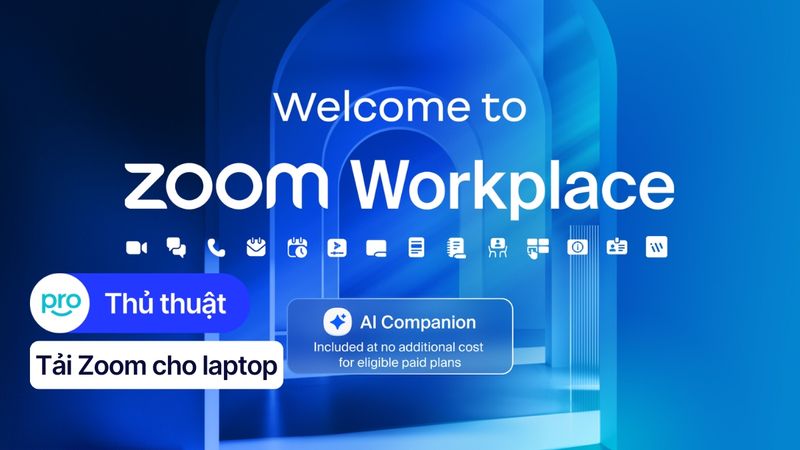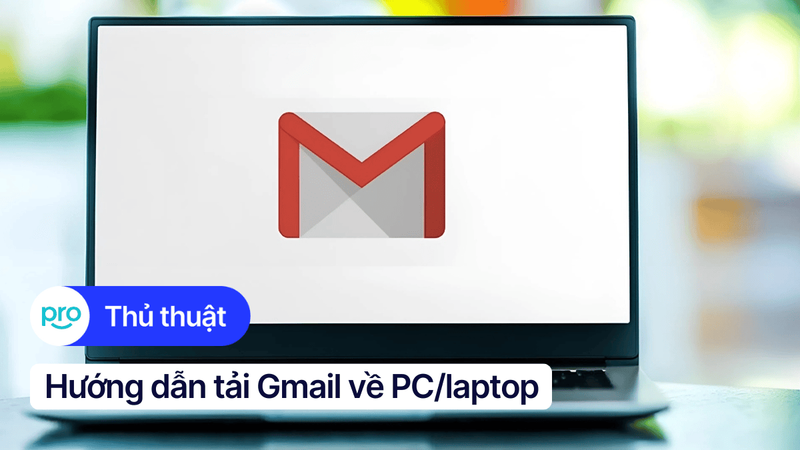Hướng dẫn tải Outlook trên Laptop đơn giản & nhanh chóng 2025
Nếu bạn đang tìm kiếm một ứng dụng email mạnh mẽ, Microsoft Outlook là một lựa chọn đáng cân nhắc. Bài viết này sẽ hướng dẫn chi tiết cách tải, cài đặt và đăng nhập Outlook trên laptop, giúp bạn dễ dàng làm quen và sử dụng thành thạo ứng dụng này nhé!
1. Hướng dẫn tải Outlook trên laptop
Có một vài cách để bạn có thể sử dụng Outlook trên laptop, mỗi cách đều có những ưu và nhược điểm riêng. Hãy cùng tìm hiểu nhé.
1.1 Tải Outlook miễn phí
Nếu bạn muốn sử dụng Outlook một cách nhanh chóng mà không cần tải xuống hay cài đặt bất cứ thứ gì, Outlook.com là sự lựa chọn lý tưởng.
Đây là phiên bản webmail của Outlook, nghĩa là bạn có thể truy cập và sử dụng nó trực tiếp trên bất kỳ trình duyệt web nào. Bạn chỉ cần có một tài khoản Microsoft là có thể đăng nhập và bắt đầu sử dụng ngay.
Bước 1: Mở trình duyệt web bạn hay dùng và truy cập vào địa chỉ: outlook.com.
Bước 2: Đăng nhập bằng tài khoản Microsoft của bạn. Nếu chưa có, bạn có thể tạo một tài khoản mới hoàn toàn miễn phí.
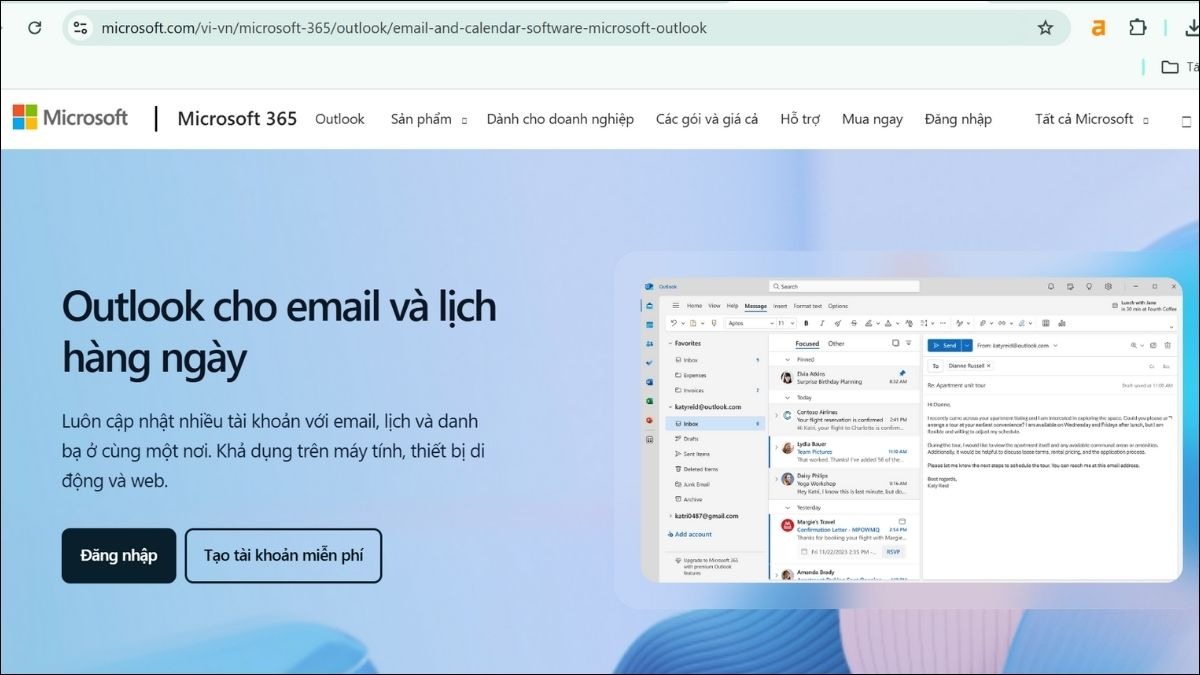
Truy cập vào địa chỉ: outlook.com và đăng nhập tài khoản Microsoft để tải Outlook
1.2 Tải ứng dụng Outlook (Microsoft 365)
Đối với những người cần sử dụng đầy đủ các tính năng mạnh mẽ của Outlook, ứng dụng Outlook trong gói Microsoft 365 là một lựa chọn tốt hơn.
Microsoft 365 là một dịch vụ đăng ký bao gồm các ứng dụng Office như Word, Excel, PowerPoint và tất nhiên là cả Outlook. Bạn sẽ phải trả một khoản phí hàng tháng hoặc hàng năm để sử dụng dịch vụ này.
Tuy nhiên, Microsoft 365 cũng cung cấp bản dùng thử miễn phí để bạn có thể trải nghiệm trước khi quyết định đăng ký.
Bước 1: Truy cập trang web của Microsoft 365 và chọn gói đăng ký phù hợp với nhu cầu của bạn.
Bước 2: Đăng ký hoặc đăng nhập bằng tài khoản Microsoft.
Bước 3: Sau khi đăng ký, bạn có thể tải xuống và cài đặt ứng dụng Outlook cùng các ứng dụng Office khác.
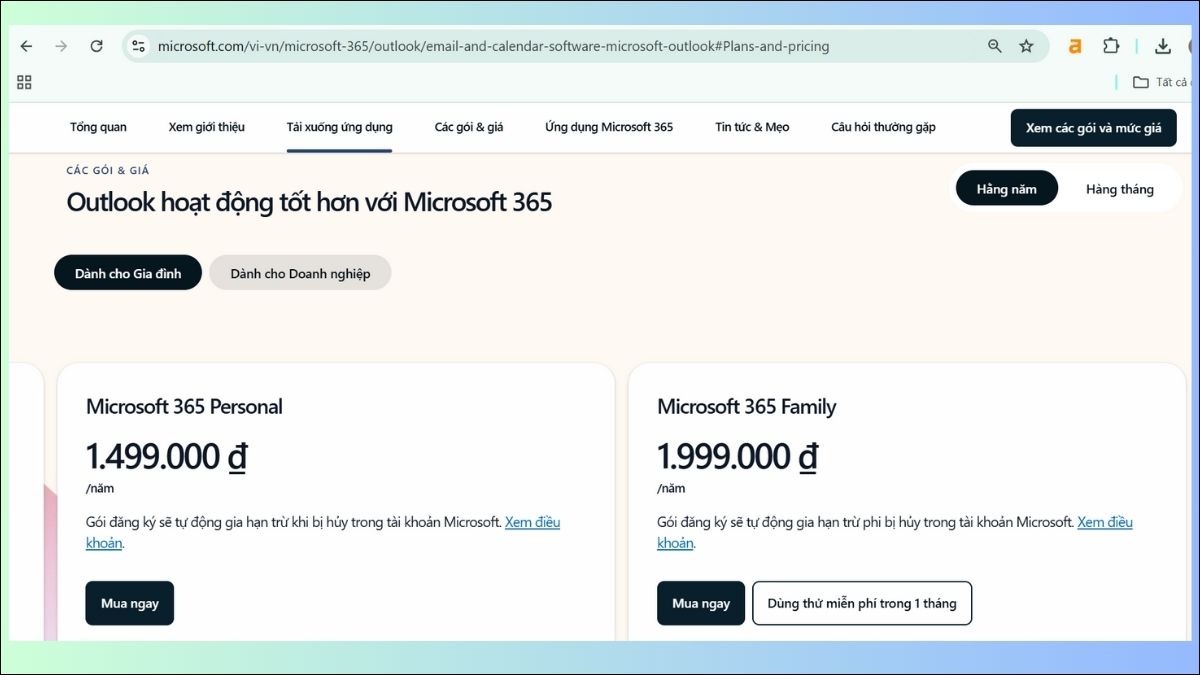
Truy cập trang web của Microsoft 365 và chọn gói đăng ký phù hợp với nhu cầu của bạn
1.3 Tải Outlook trên các phiên bản Windows khác nhau
Ứng dụng Outlook trong Microsoft 365 có thể được tải xuống và cài đặt trên các phiên bản Windows khác nhau như Windows 10 và Windows 11.
Quá trình cài đặt khá đơn giản và tương tự nhau trên các phiên bản này. Bạn chỉ cần đảm bảo hệ thống của mình đáp ứng các yêu cầu cấu hình tối thiểu của ứng dụng.
Thông thường, bạn có thể tải ứng dụng Outlook từ Microsoft Store hoặc trực tiếp từ trang web của Microsoft.
2. Hướng dẫn đăng nhập Outlook
Sau khi đã tải Outlook, bước tiếp theo là đăng nhập để bắt đầu sử dụng. Quá trình đăng nhập cũng khá đơn giản, cùng tìm hiểu nhé.
2.1 Đăng Nhập Outlook.com
Để đăng nhập vào Outlook.com, bạn chỉ cần một tài khoản Microsoft.
Bước 1: Mở trình duyệt web và truy cập vào trang outlook.com.
Bước 2: Nhập địa chỉ email hoặc số điện thoại liên kết với tài khoản Microsoft của bạn, sau đó chọn "Tiếp theo".
Bước 3: Nhập mật khẩu và chọn "Đăng nhập".
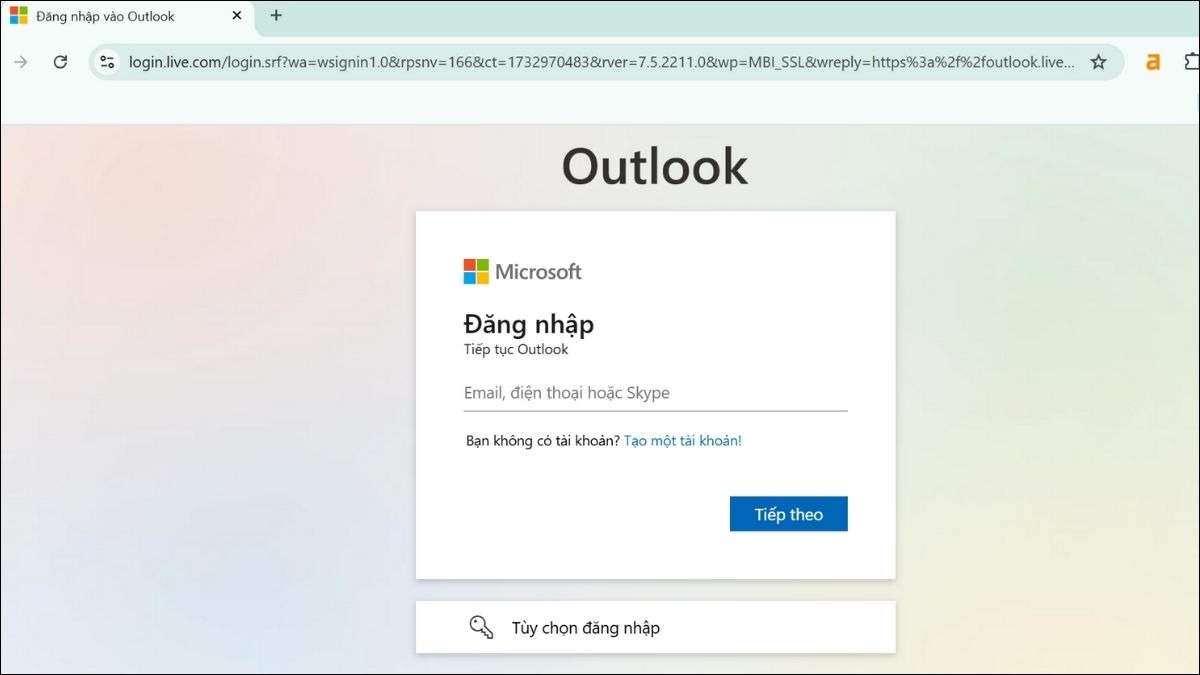
Để đăng nhập vào Outlook.com, bạn chỉ cần một tài khoản Microsoft
Nếu bạn quên mật khẩu, đừng lo lắng, bạn có thể dễ dàng khôi phục lại bằng cách chọn liên kết "Quên mật khẩu?" trên trang đăng nhập. Hệ thống sẽ hướng dẫn bạn qua các bước để lấy lại mật khẩu.
2.2 Đăng nhập ứng dụng Outlook
Việc đăng nhập vào ứng dụng Outlook trên máy tính cũng tương tự như trên web.
Bước 1: Mở ứng dụng Outlook trên máy tính của bạn.
Bước 2: Nhập địa chỉ email liên kết với tài khoản Microsoft 365 của bạn, rồi chọn "Kết nối".
Bước 3: Nhập mật khẩu và chọn "Đăng nhập".
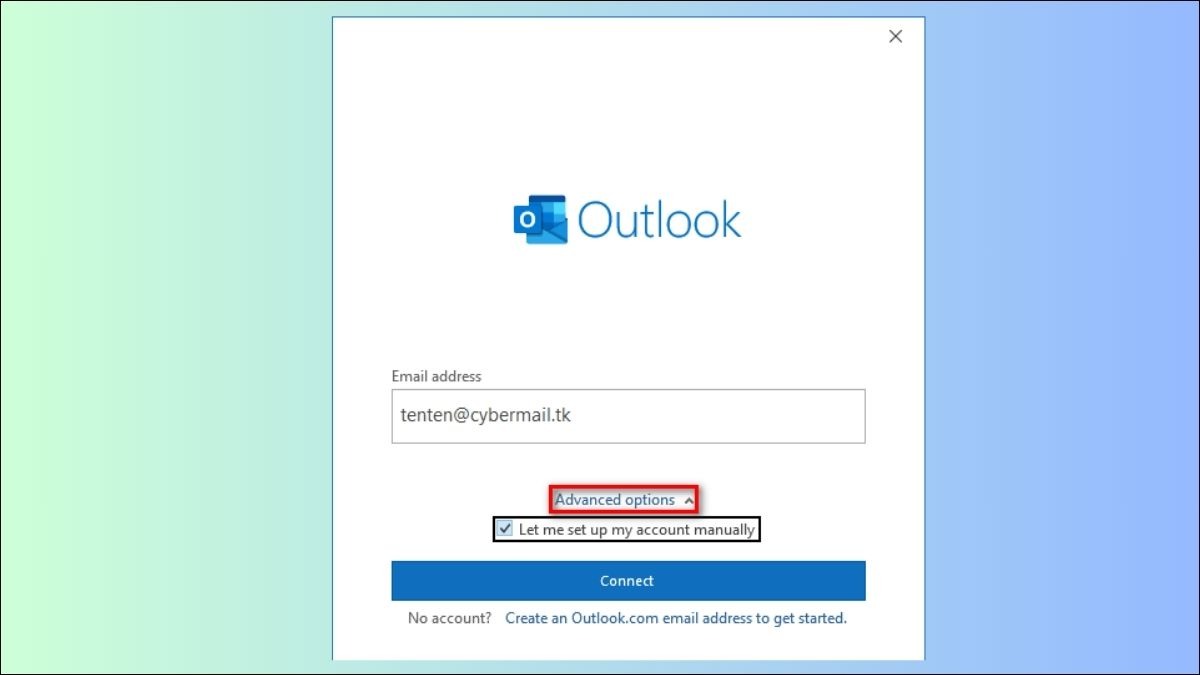
Việc đăng nhập vào ứng dụng Outlook trên máy tính cũng tương tự như trên web
3. Các Câu Hỏi Liên Quan
3.1 Tôi có thể sử dụng Outlook trên laptop mà không cần tài khoản Microsoft không?
Để thiết lập một Outlook 2016, Outlook cho người Microsoft 365 quản lý thông tin cá nhân mà không cần tài khoản email, hãy làm theo các bước sau:
Đóng Outlook.
Bấm vào phím Windows, rồi nhập Chạy.
Trong cửa sổ Chạy, nhập Outlook.exe /PIM rồi bấm OK. Thao tác này sẽ tạo một hồ sơ mới trong Outlook mà không cần tài khoản email. Sau đó, bạn có thể sử dụng Outlook để lưu trữ danh bạ, tác vụ và thông tin lịch của mình.
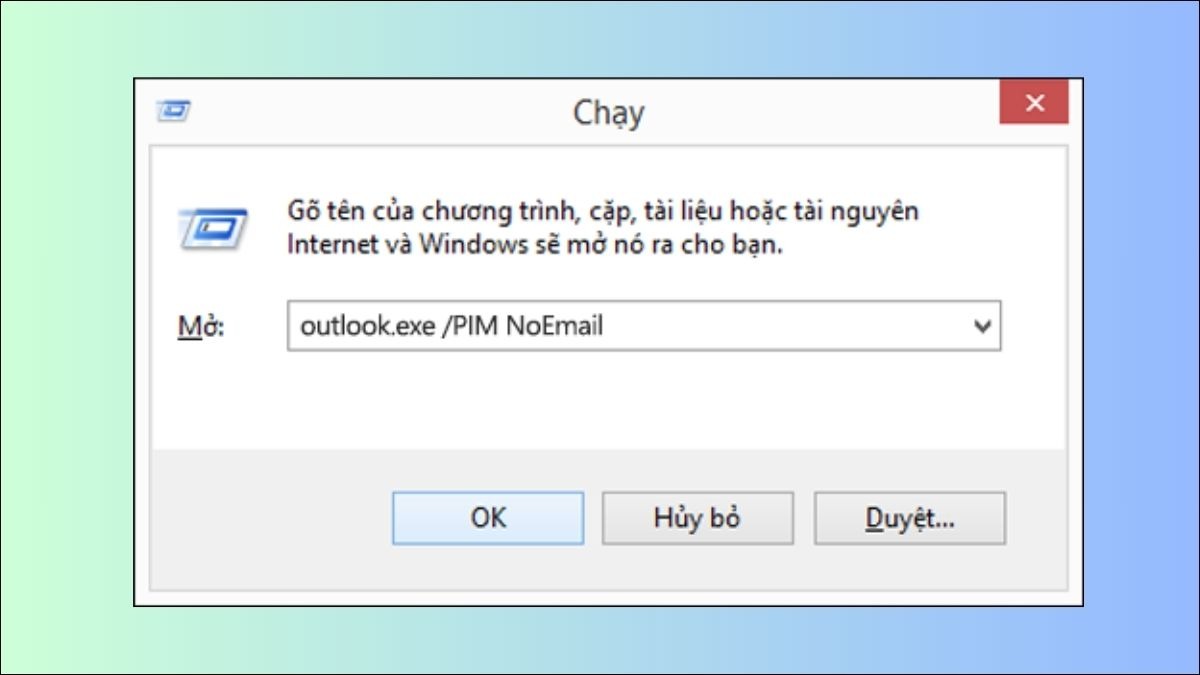
Cách sử dụng Outlook trên laptop mà không cần tài khoản Microsoft
Lưu ý: Nếu bạn tạo hồ sơ Outlook không có địa chỉ email, mọi liên hệ, tác vụ hoặc mục nhập lịch bạn tạo sẽ chỉ có thể truy nhập được trên máy tính mà bạn đã tạo hồ sơ.
Nếu bạn sử dụng Outlook trên một máy tính hoặc thiết bị khác, không thông tin nào của bạn sẽ đồng bộ trừ khi bạn cũng thêm tài khoản email vào Outlook hỗ trợ chia sẻ các liên hệ, tác vụ và mục nhập lịch.
3.2 Làm thế nào để tải Outlook phiên bản cũ?
Việc tìm và tải các phiên bản Outlook cũ có thể khá khó khăn, và thường không được khuyến khích vì các phiên bản cũ có thể gặp lỗi bảo mật hoặc không tương thích với hệ điều hành mới.
Microsoft luôn khuyến nghị người dùng sử dụng phiên bản mới nhất để có trải nghiệm tốt nhất và an toàn nhất.
Tuy nhiên, nếu bạn vẫn cần tìm phiên bản cũ, bạn có thể thử tìm trên một số diễn đàn công nghệ hoặc trang web lưu trữ phần mềm cũ. Nhưng hãy nhớ rằng, việc sử dụng phiên bản cũ có thể tiềm ẩn rủi ro.
3.3 Outlook có miễn phí không?
Câu trả lời là có và không. Outlook.com, phiên bản webmail của Outlook, hoàn toàn miễn phí. Bạn chỉ cần một tài khoản Microsoft để đăng nhập và sử dụng.
Tuy nhiên, ứng dụng Outlook đầy đủ tính năng được tích hợp trong gói Microsoft 365 là một dịch vụ trả phí. Bạn cần đăng ký gói Microsoft 365 để sử dụng ứng dụng này. Tùy vào nhu cầu sử dụng, bạn có thể lựa chọn phiên bản miễn phí hoặc trả phí cho phù hợp.
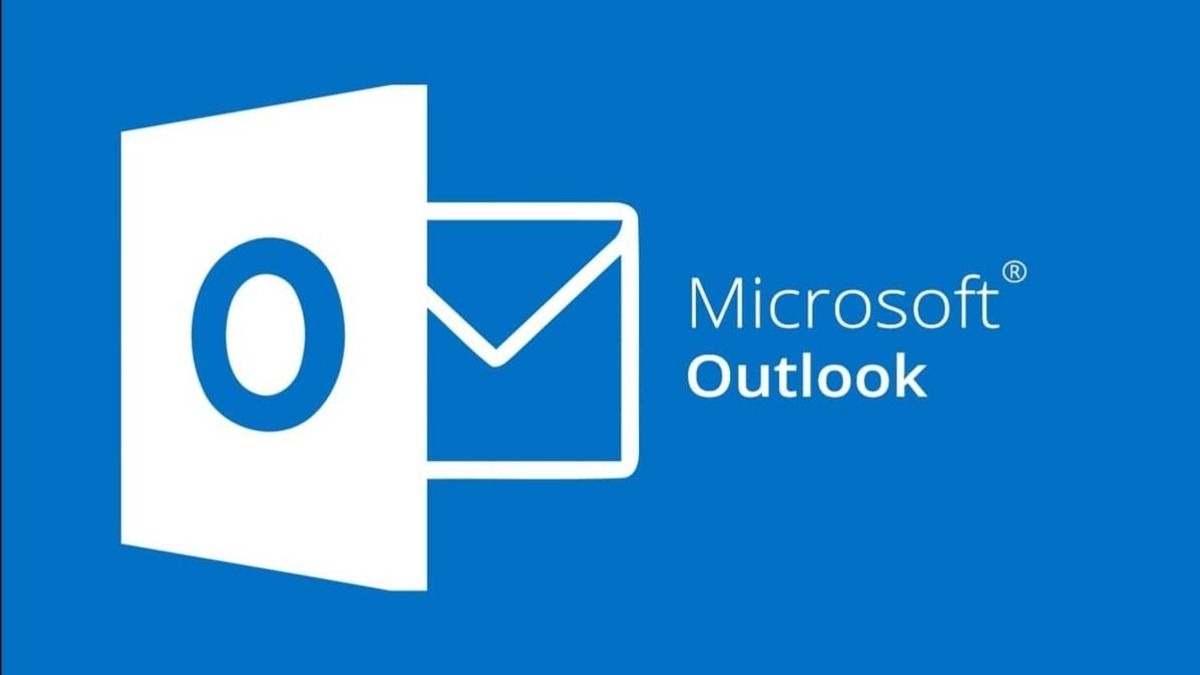
Outlook.com, phiên bản webmail của Outlook, hoàn toàn miễn phí
Xem thêm:
Tóm lại, việc tải và cài đặt Outlook trên laptop khá đơn giản, bạn chỉ cần chọn phiên bản phù hợp và làm theo các bước hướng dẫn. Đừng quên ghé thăm ThinkPro.vn để tìm hiểu thêm về các sản phẩm công nghệ, laptop, phụ kiện hỗ trợ như chuột, bàn phím... sẽ giúp bạn làm việc với Outlook hiệu quả hơn.